Una vez las facturas de proveedor están registradas en Odoo, puede fácilmente pagar a los proveedores el monto correcto en el momento justo (no muy tarde, no muy temprano; dependiendo de las políticas de su proveedor). Odoo también ofrece reportes para rastrear sus balances antigüos por pagar.
Si quiere controlar las facturas de proveedor recibidas de sus proveedores, puede usar la aplicación Compras de Odoo que le permiten controlarlas y pre-completarlas automáticamente basado en las órdenes de compra pasadas.
Desde Facturas de Proveedor a Pagos
Registrar una nueva factura de proveedor
Cuando una factura de proveedor es recibida, puede registrarla desde: en la aplicación Contabilidad. Como acceso directo, puede usar la función Nueva Factura en el tablero de contabilidad.
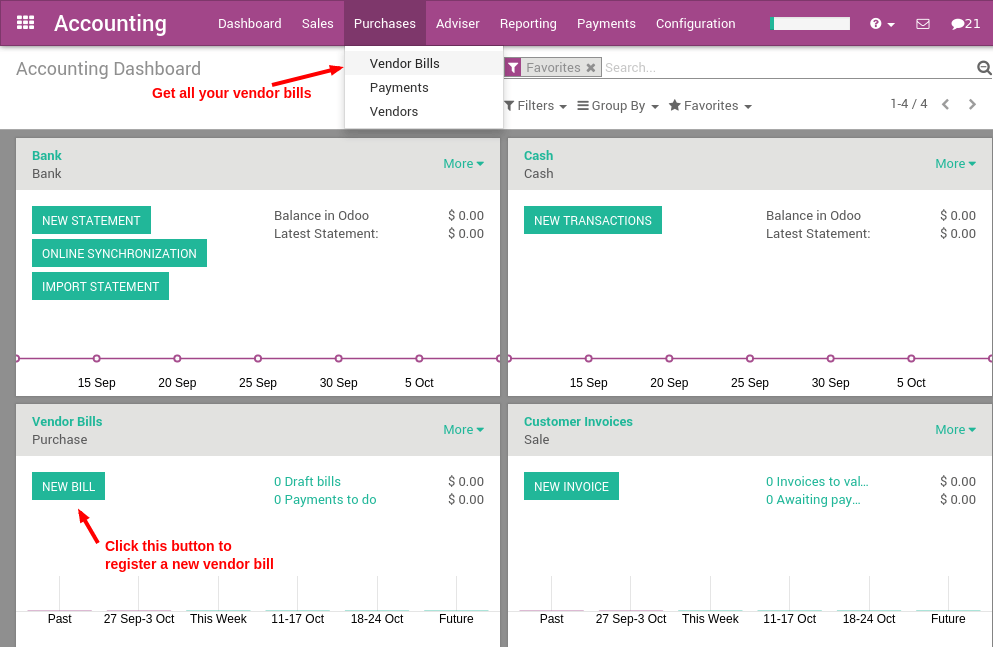
Para registrar una nuev factura de proveedor, empiece seleccionando un proveedor e introduzca su factura como Referencia del Proveedor, luego agregue y confirme las líneas del producto, asegurándose de tener las cantidas de producto, impuestos y precios correctos.
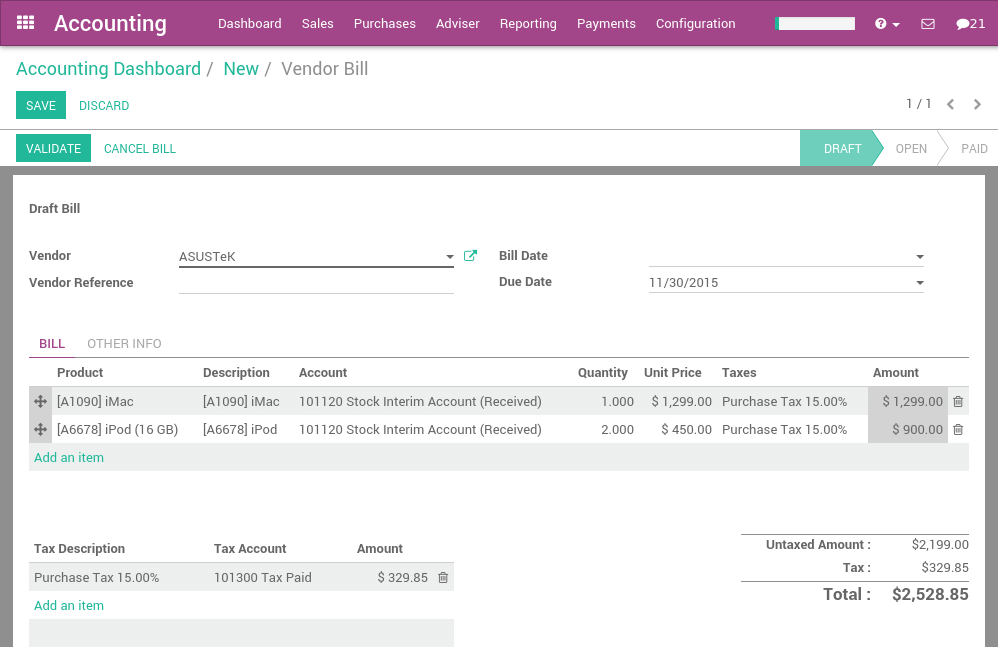
Guarde la factura para actualizar el pre impuesto y montos de impuestos al final de la pantalla. En su mayoría requerirá configurar los precios de sus productos sin impuestos ya que Odoo calculará el impuesto por Ud.
Nota
En la esquina inferior izquierda, Odoo muestra una tabla resumen de todos los impuestos de la factura del proveedor. En varios países, diferentes métodos son aceptados para redondear los totales (redondear por línea, o redondear globalmente). El método de redondeo por defecto en Odoo es redondear los precios finales por línea (porque puede tener diferentes impuestos por producto. Ej. Alcohol y cigarrillos). No obstante, si su proveedor tiene un monto de impuestos diferente en su factura, puede cambiar el monton en la tabla de la izquieda al final para ajustar y corresponder.
Validar la Factura del Proveedor
Una vez la factura del proveedor es validada, se generará una entrada de diario basada en la configuración de la factura. Esta entrada de diario puede diferir dependiendo del paquete contable que elija usar.
Para la mayoría de países Europeos, la entrada del diario usará las siguientes cuentas:
Cuentas por Pagar: definidas en el formulario del proveedor
Impuestos: definidos en los productos y por línea
Gastos: definidos en la línea del ítem del producto usado
Para la contabilidad Anglosajona (USA), la entrada del diario usará las siguientes cuentas:
Cuentas por Pagar: definidas en el formulario del proveedor
Impuestos: definidos en los productos y por línea
Bienes Recibidos: definidos en el formulario del producto
Puede revisar su Estado de Ganancias y Pérdidas o la hoja de Balance después de haber validado algunas facturas de proveedor para ver el impacto en su Libro Mayor.
Pagar una factura
Para crear un pago directamente de una factura de proveedor abierta, puede dar clic en Registrar un Pago en la parte superior del formulario.
Desde allí, seleccione el método de pago (ej. Revisar una cuenta, tarjeta de crédito, cheque, etc...) y el monto que desea pagar. Por defecto, Odoo le propondrá el total del balance pendiente en la factura para pago. En el campo memoria, recomendamos que configure el número de la factura del proveedor como referencia (Odoo automáticamente llenará este campo desde la factura del proveedor si se ha configurado correctamente).
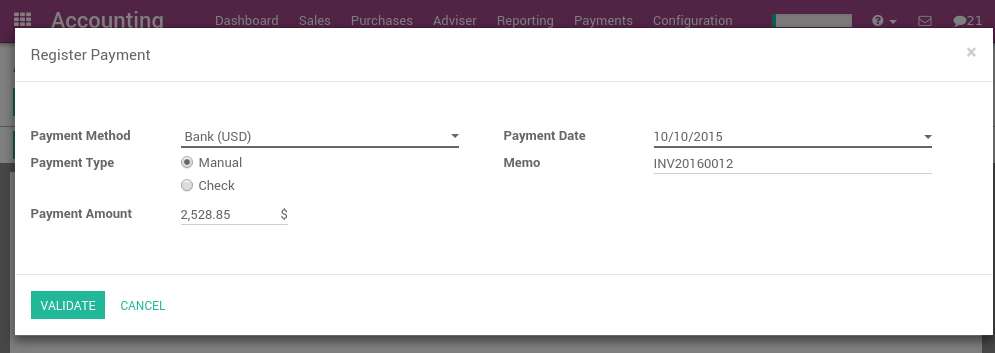
Nota
Puede registrar un pago a un proveedor directamente sin aplicarlo a una factura de proveedor. Para hacerlo, . Luego, desde la factura del proveedor podrá conciliar este pago directamente.
Imprimiendo Cheques del Proveedor
Si elije pagar sus facturas de proveedor por cheque, Odoo ofrece un método para hacerlo directamente desde sus pagos a proveedor dentro de Odoo. Si lo hace en una base diaria o prefiere hacerlo al final de la semana, puede imprimir en cheques en lotes.
Si tiene cheques a imprimir, el tablero contable de Odoo actúa como una lista de tareas y le recuerda cuántos cheques tiene pendientes por imprimir.
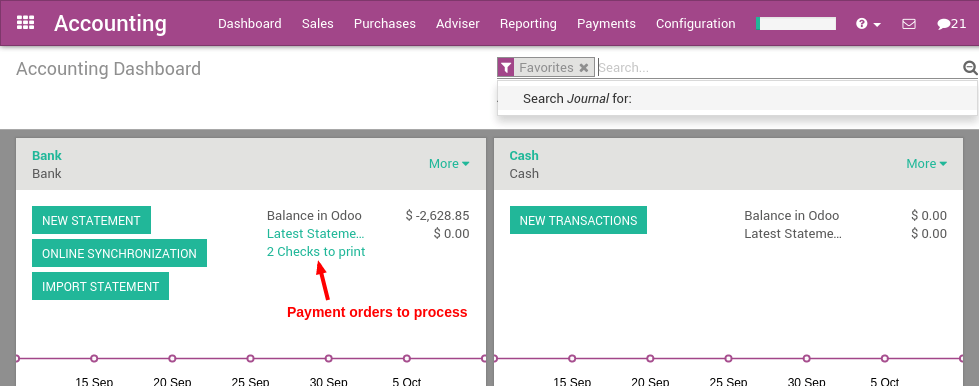
Seleccionando el monto de cheques a imprimir, puede profundizar en una lista de todos los pagos que están listos a ser procesados.
Seleccione todos los cheques que desee imprimir (use la primera casilla para seleccionarlos todos) y configure la acción Imprimir Cheques. Odoo le pedirá configurar el siguiente número de cheque en la secuencia y luego imprimirá todos los cheques de una vez.
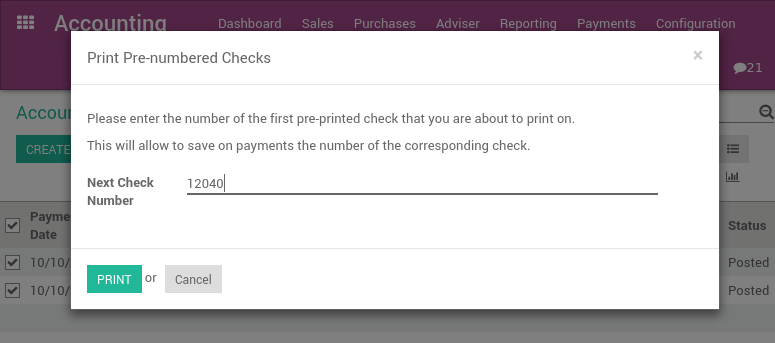
Informes
Balance de Antiguas Cuentas por Pagar
Para obtener una lista de facturas de proveedor abiertas y su respectivas fechas de vencimiento, puede usar el reporte Antiguas Cuentas por Pagar, bajo el menú de reportes, (en ) para obtener una visual de todas sus facturas pendientes.
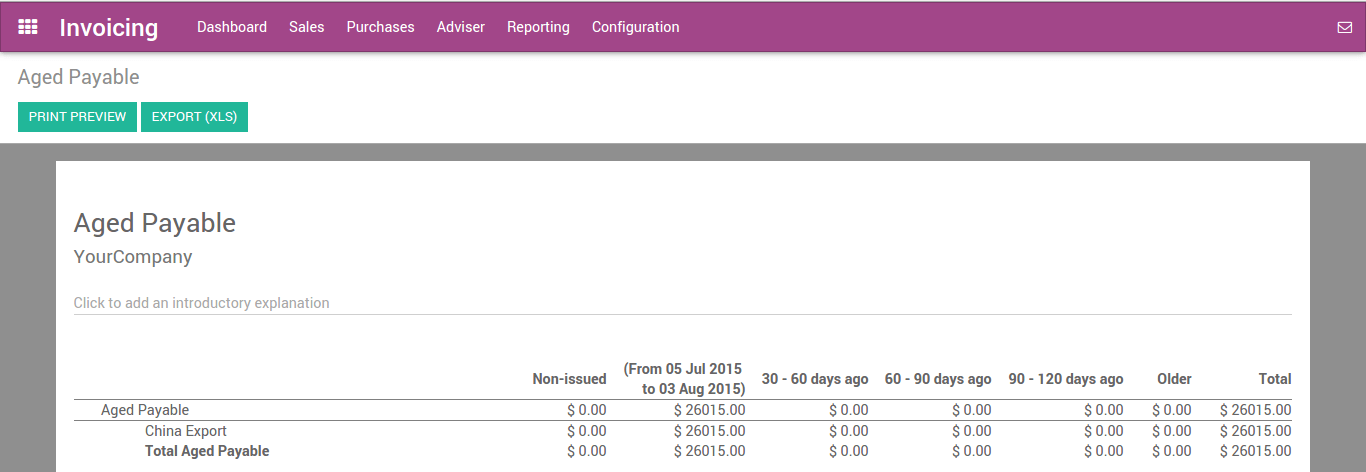
Desde aquí, puede dar clic directamente en el nombre del proveedor para abrir los detalles de todas las facturas pendientes y los montos vencidos, o puede comentar cualquier línea para información de gestión. En cualquier momento mientras esta mirando el reporte, puede imprimir directamente a Excel o PDF y obtener exactamente lo que ve en la pantalla.
Ver también
cliente_factura